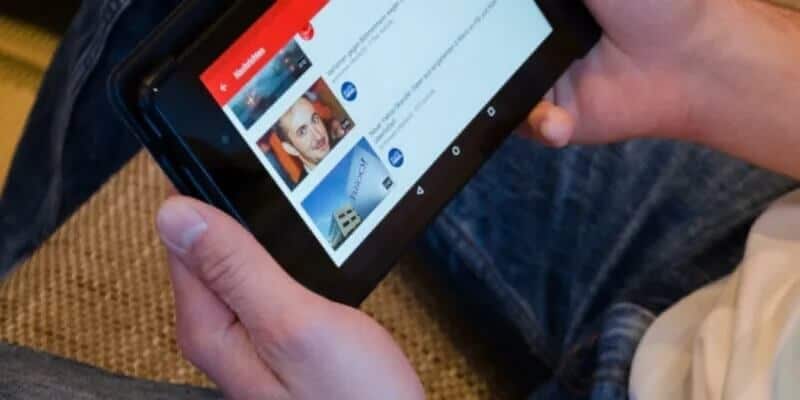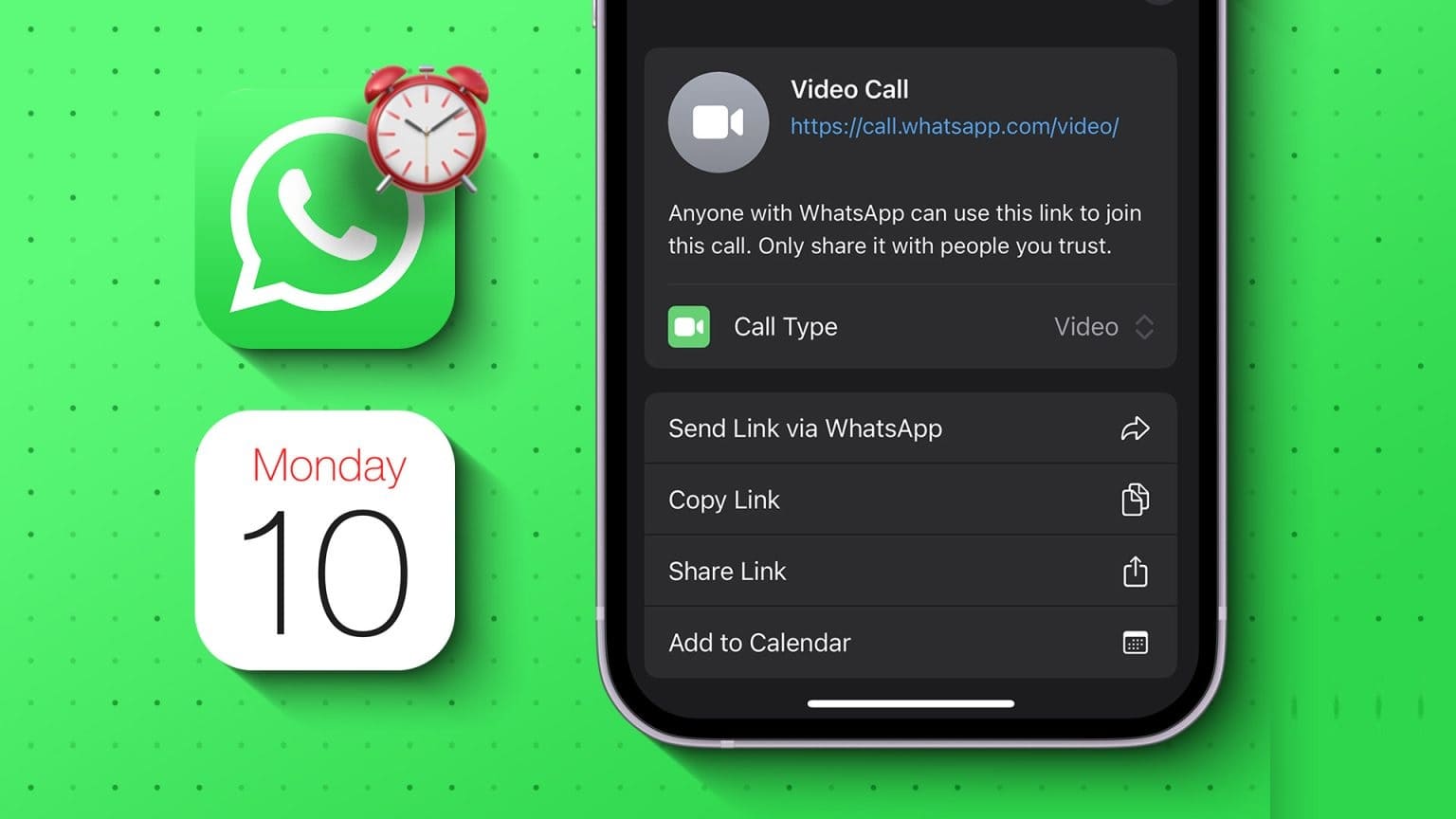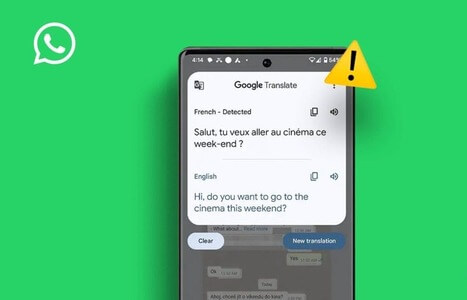Sua conta Amazon dá acesso a compras online, bem como a filmes, programas de TV e streaming de música. Com o Amazon Prime, você pode assistir programas de TV e filmes. com Amazon MúsicaVocê pode transmitir e baixar suas músicas favoritas a qualquer momento. Além desses serviços, sua conta Amazon inclui informações sobre formas de pagamento e endereços de entrega. Portanto, para proteger sua conta Amazon, você pode escolher a verificação em duas etapas. Veja como habilitar a verificação em duas etapas (2FA) em sua conta Amazon.
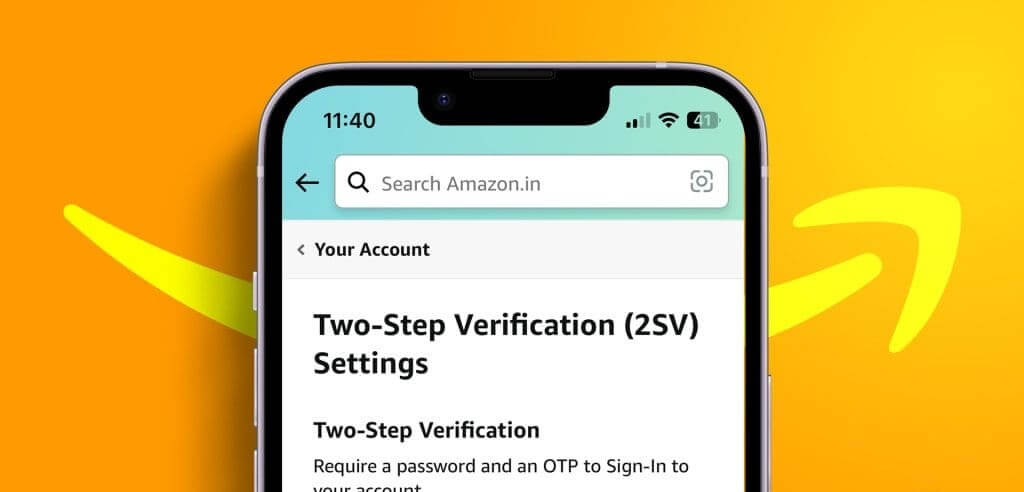
Como habilitar a verificação em duas etapas (2FA) em sua conta Amazon
Você pode ativar a verificação em duas etapas para sua conta Amazon usando a página oficial da Amazon no desktop e no aplicativo móvel. Deixe-nos mostrar as etapas para ambas as plataformas.
Ativar na área de trabalho
Passo 1: Abra um site Amazon Em um navegador da web no seu dispositivo Mac ou Windows.
Passo 2: Logar em Conta amazon seu e clique em Conta e listas No canto superior direito.
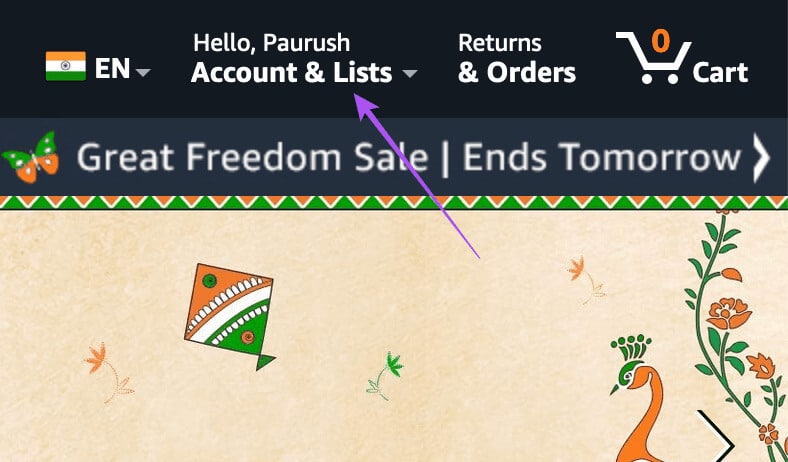
Etapa 3: Localizar Sua conta.

Passo 4: Clique Acesso e segurança.

Passo 5: Entrar Senha da conta Amazon você novamente para confirmar.
Etapa 6: Role para baixo e toque botão de início Ao lado da verificação em duas etapas.
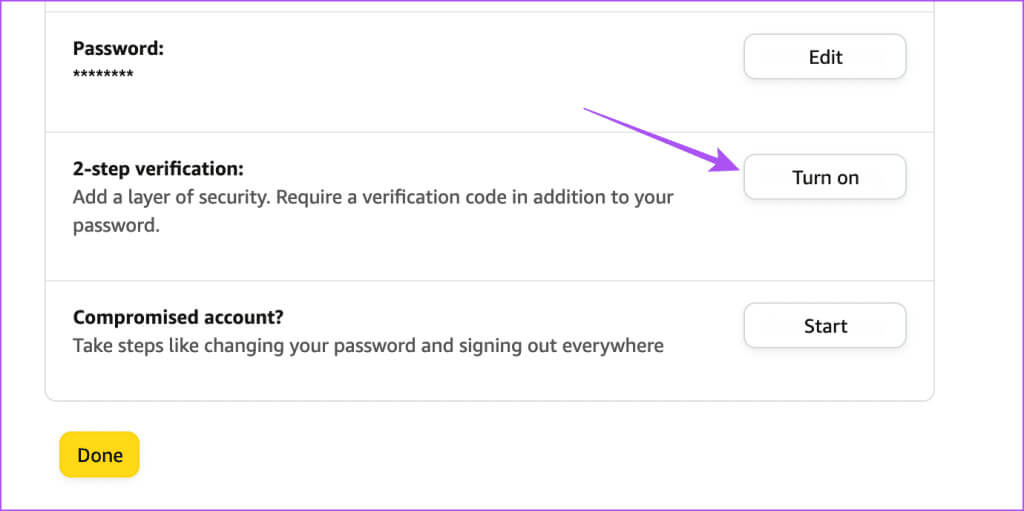
Passo 7: Clique no botão Comece.
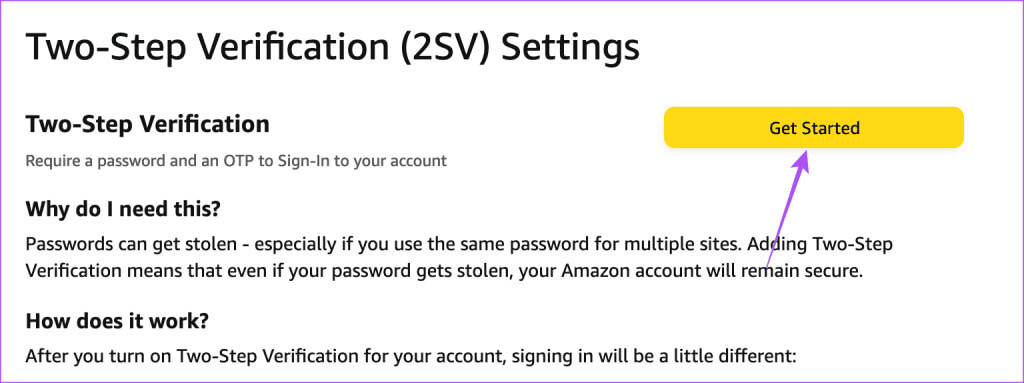
Passo 8: Entrar O design da coleção Quem você deseja usar como seu autenticador.
Etapa 9: toque em rastreamento.
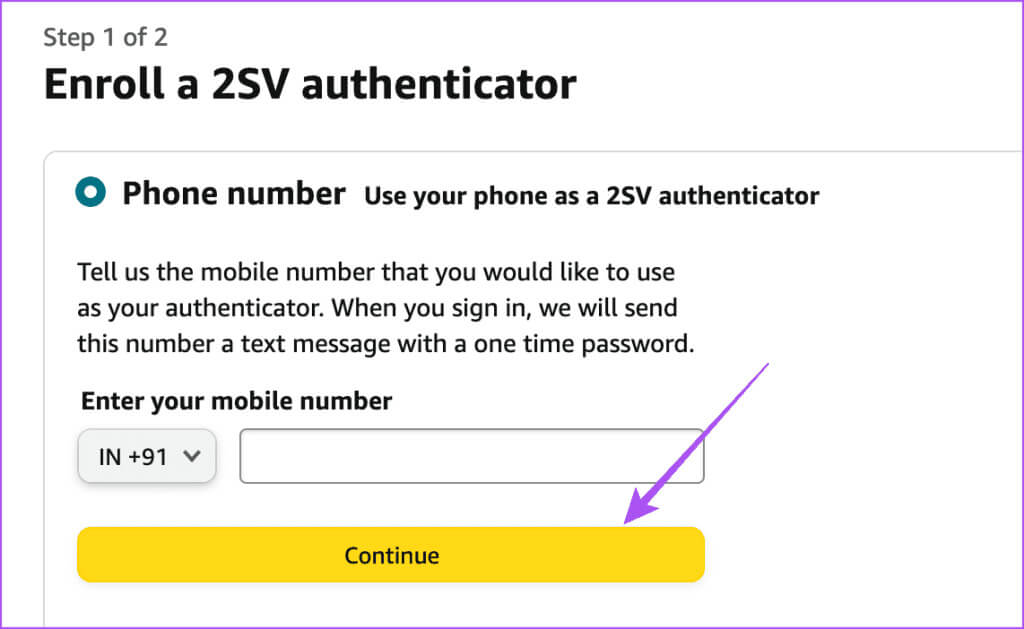
Passo 10: Entrar Senha Uma vez para confirmar seu número de telefone.
Passo 11: Role para baixo e toque "Eu entendi". Ative a verificação em duas etapas abaixo.
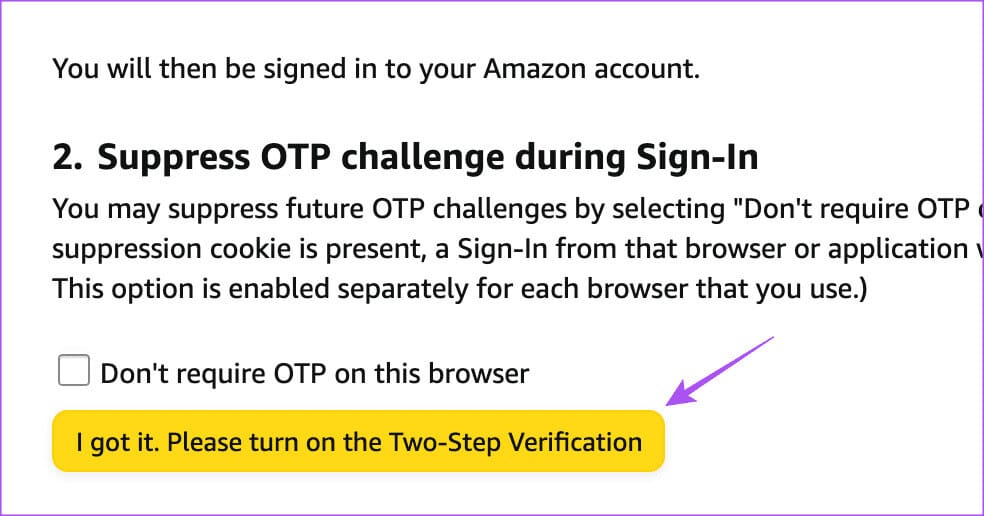
A verificação em duas etapas é então habilitada para sua conta Amazon.
Desative a verificação em duas etapas para Amazon no desktop
Você pode remover a verificação em duas etapas da sua conta Amazon no seu computador com as etapas a seguir.
Passo 1: Abrir Amazonas Em um navegador da web no seu dispositivo Mac ou Windows.
Passo 2: toque em Contas e listas No canto superior direito e selecione Sua conta.

Etapa 3: Clique Login e segurança.

Passo 4: Role para baixo e toque "Gestão" Ao lado da verificação em duas etapas.
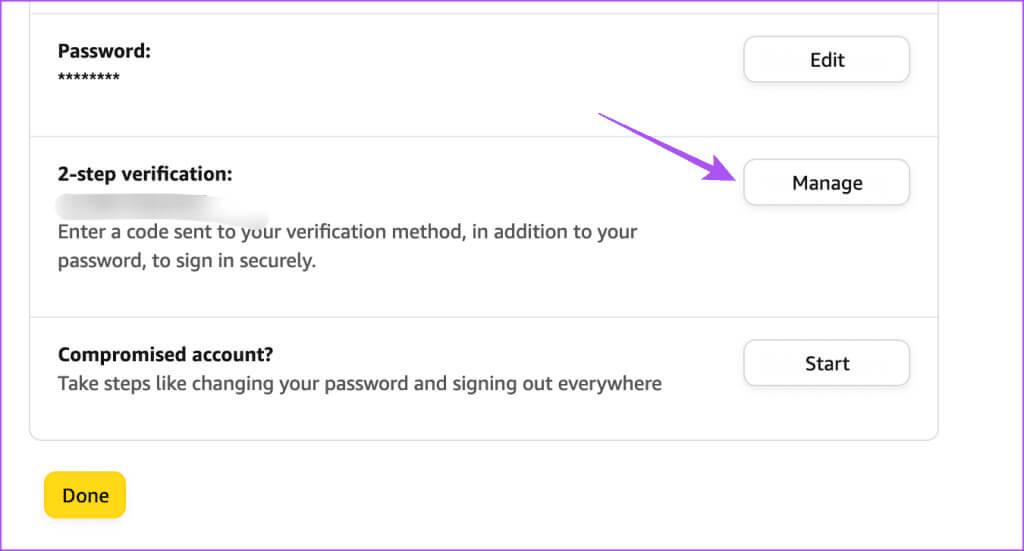
Passo 5: toque em Desativado.
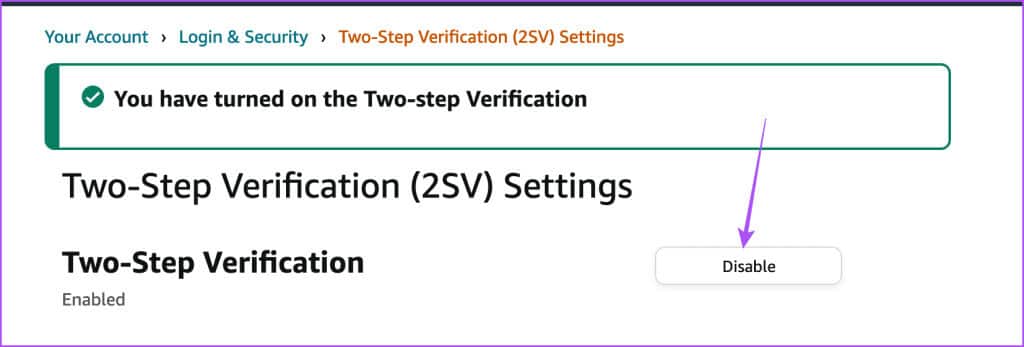
Etapa 6: toque em Desativar novamente Para confirmação.
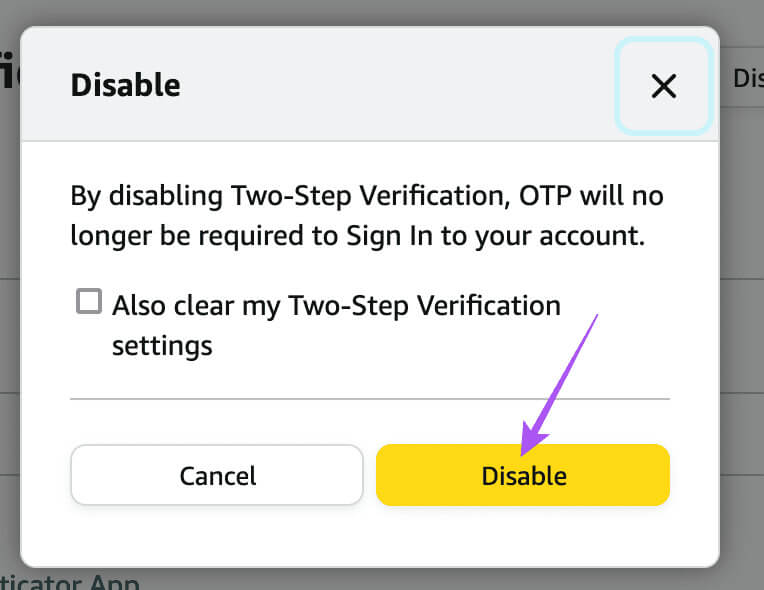
Ativar no celular
Passo 1: Abrir App amazon No seu iPhone ou telefone Android.
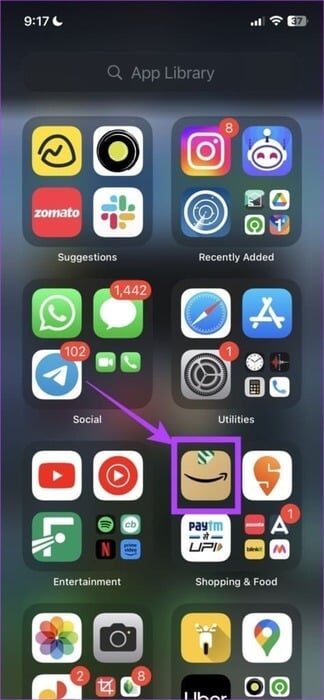
Passo 2: Clique em Ícone de perfil No fundo.
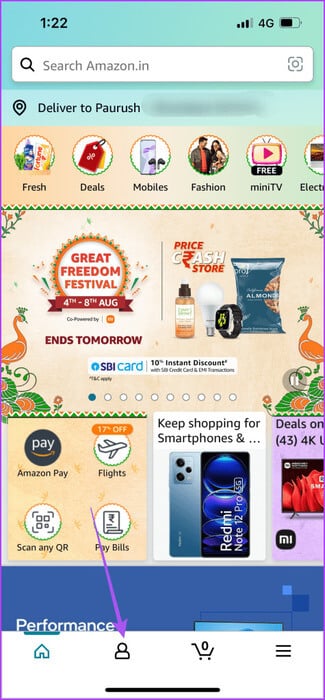
Etapa 3: Clique em Sua conta.
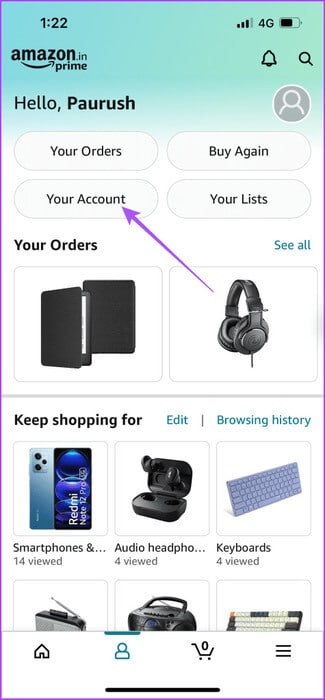
Passo 4: Localizar Acesso e segurança.
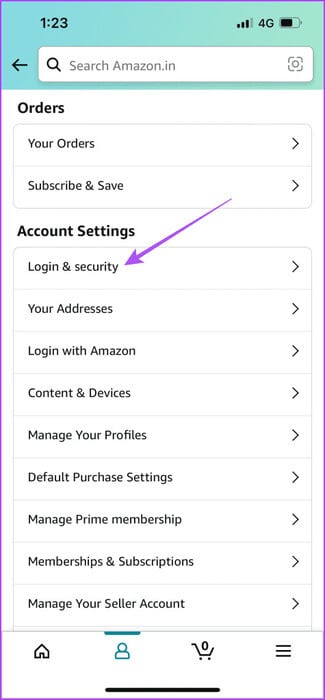
Passo 5: Role para baixo e toque botão de início Ao lado da verificação em duas etapas.
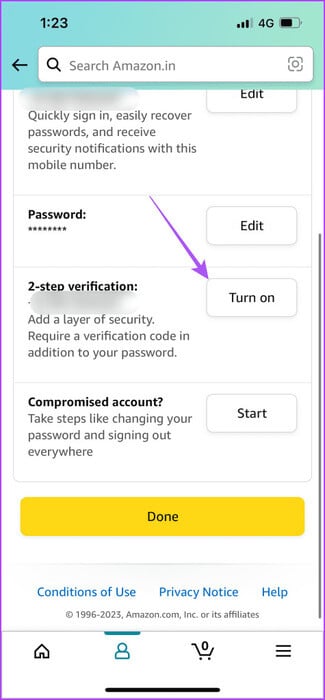
Etapa 6: Clique em Comece.
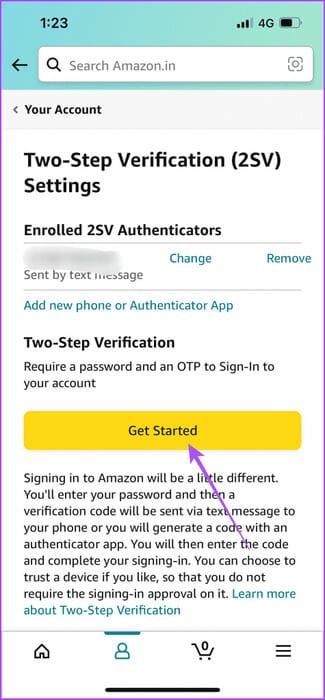
Passo 7: Localizar Seu número de telefone E aperte o botão Por favor, envie OTP.
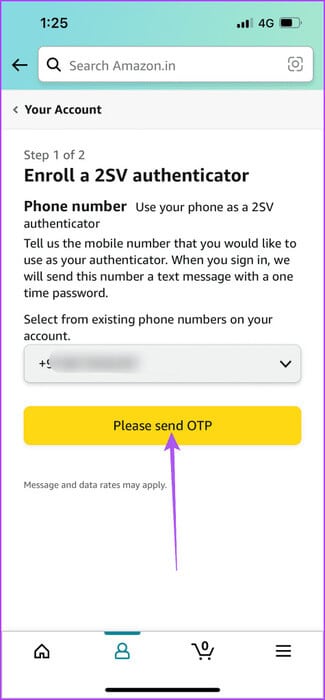
Passo 8: Clique em "Eu entendi". Por favor, ligue o botão Verificação em duas etapas.
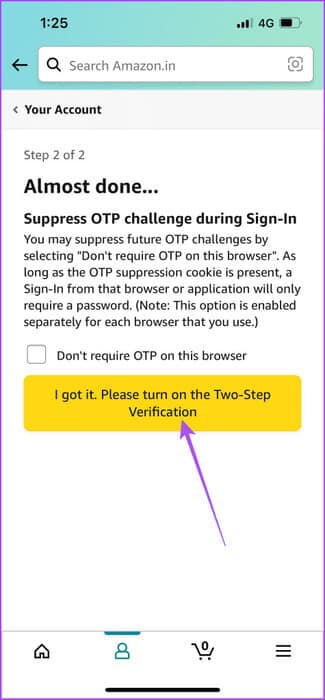
Desative a verificação em duas etapas para Amazon no celular
Passo 1: Abra um aplicativo Amazon No seu iPhone ou telefone Android.
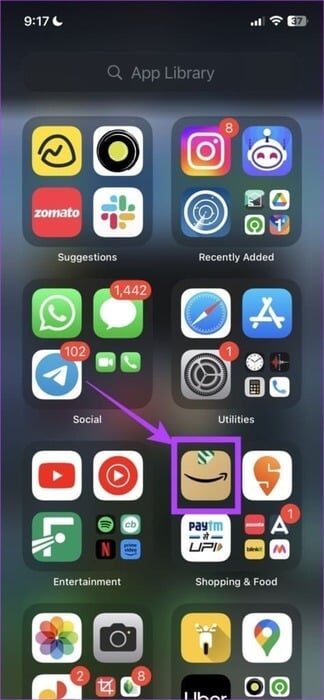
Passo 2: Clique em Ícone de perfil E definir Sua conta.
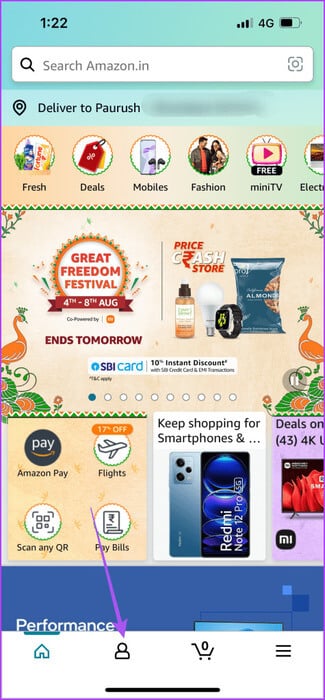
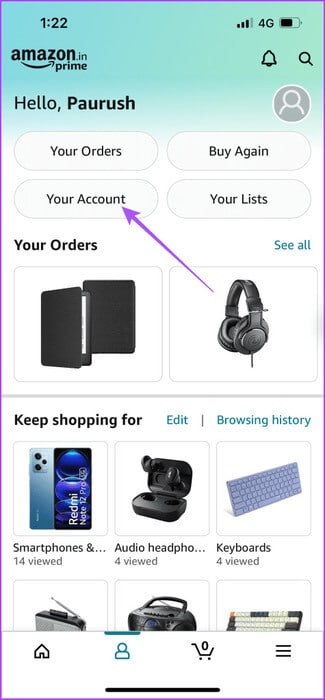
Etapa 3: Clique em Login e segurança.
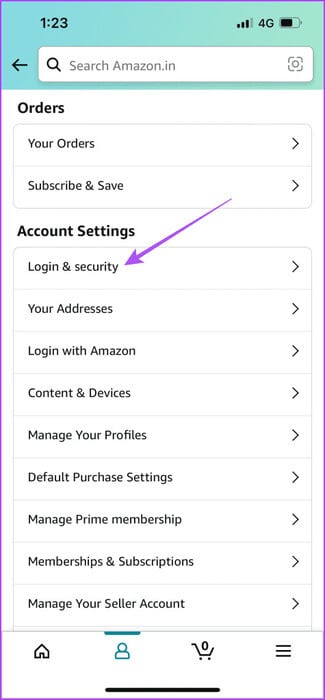
Passo 4: Localizar Desativado.
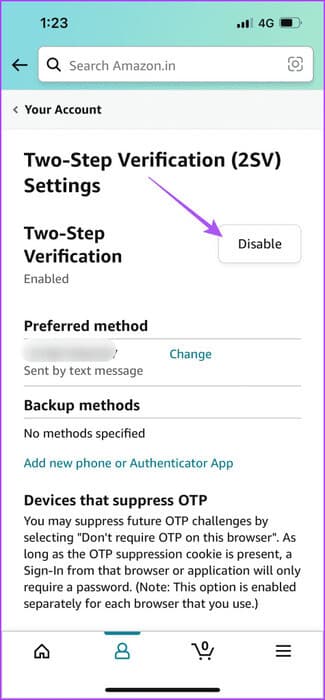
Passo 5: Clique em Desativar novamente Para confirmação.
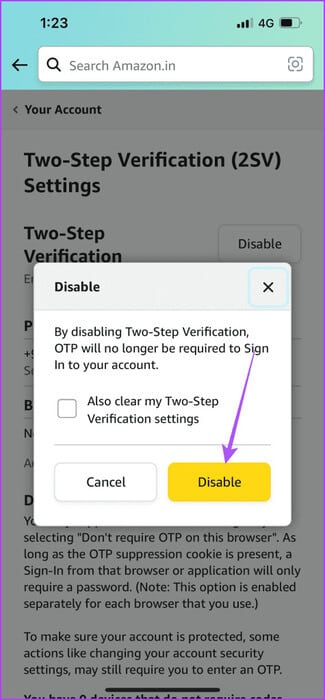
Alterar número de telefone para verificação em duas etapas da Amazon
Se você deseja alterar o número de telefone inserido como dispositivo de autenticação para verificação em duas etapas, veja como fazer isso na página oficial da Amazon
Passo 1: Abra um site Amazon Em um navegador da web no seu dispositivo Mac ou Windows.
Passo 2: Logar em Sua conta E clique em Contas e listas No canto superior direito.
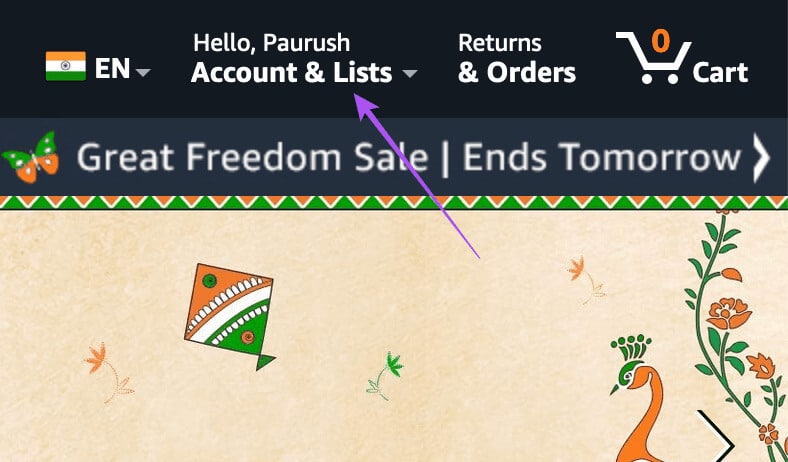
Etapa 3: Localizar Sua conta.

Passo 4: Clique Login e segurança.

Passo 5: Role para baixo e toque "Gestão" Ao lado da verificação em duas etapas.
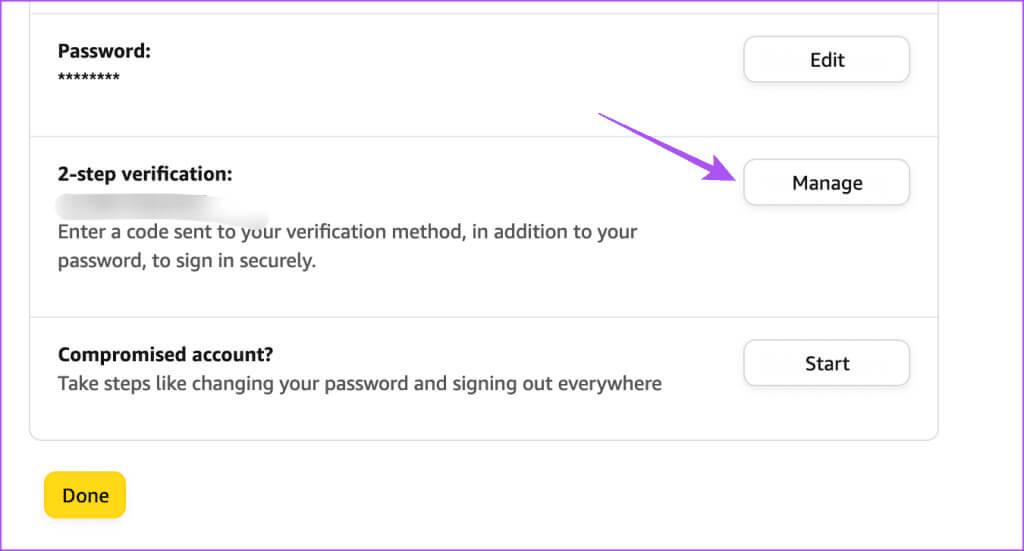
Etapa 6: Clique "Uma mudança" ao lado do número do seu celular registrado anteriormente.
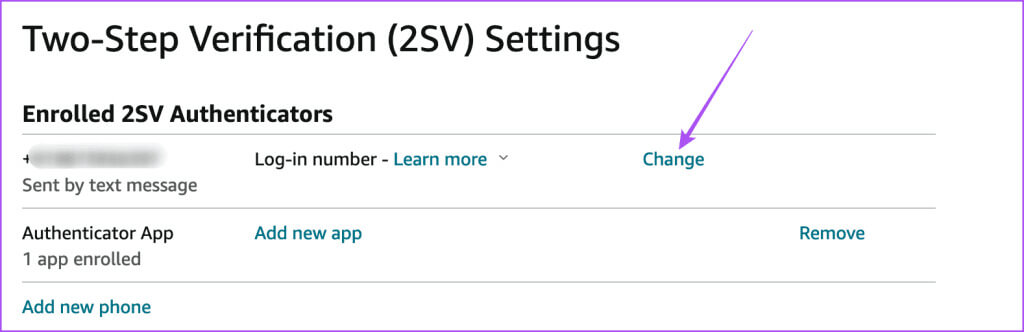
Passo 7: Digite seu novo número de celular e clique rastreamento.
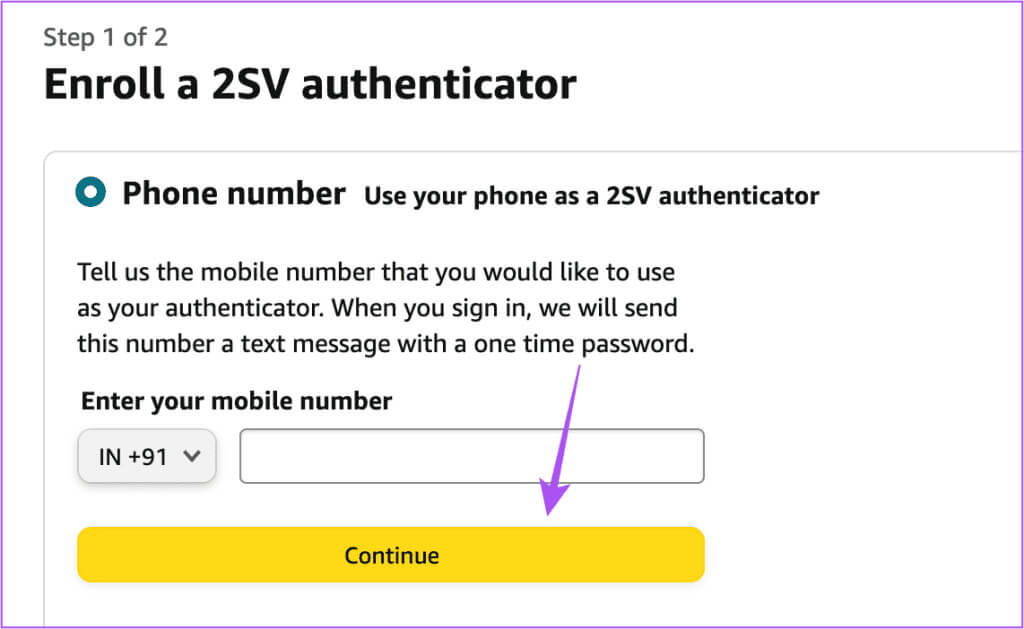
Siga as etapas na tela e o número da sua conta Amazon será alterado para a verificação em duas etapas.
COMO USAR O AUTENTICADOR DO GOOGLE PARA VERIFICAÇÃO EM DUAS ETAPAS DA AMAZON
Além da página da web e do aplicativo móvel da Amazon, você também pode usar Google Authenticator no seu iPhone ou telefone Android para ativar a verificação em duas etapas para sua conta Amazon. Você pode baixar o aplicativo e seguir as etapas a seguir.
Passo 1: Abrir Google Authenticator No seu iPhone ou telefone Android.
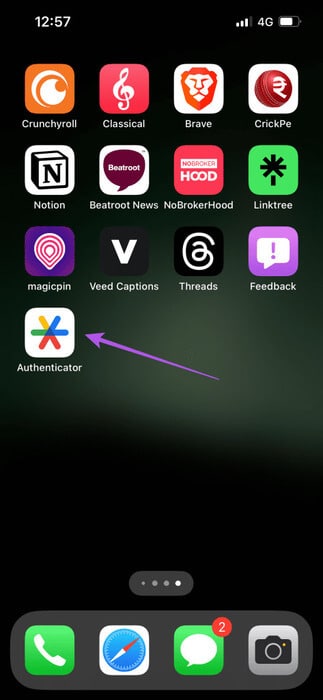
Passo 2: entrar com conta do Google Seu.
Etapa 3: Abra um site Amazon Em um navegador da web no seu dispositivo Mac ou Windows.
Passo 4: toque em Contas e listas E definir Sua conta.

Passo 5: Localizar Acesso e segurança.

Etapa 6: Clique emprego Ao lado da verificação em duas etapas.
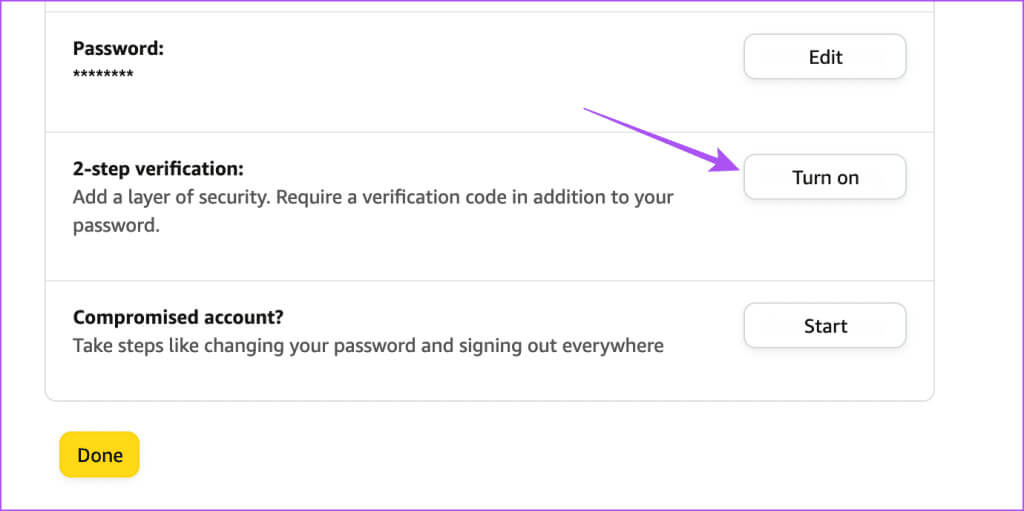
Passo 7: toque em Comece.
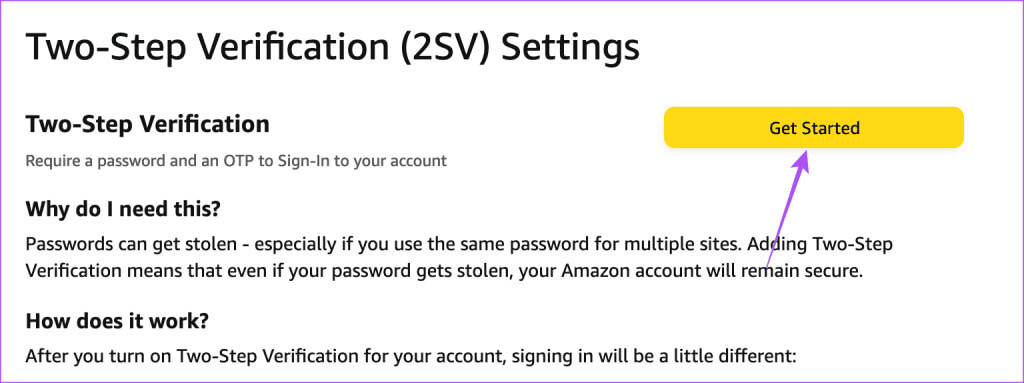
Passo 8: Selecione Aplicar autenticador Como certificado 2SV Seu.
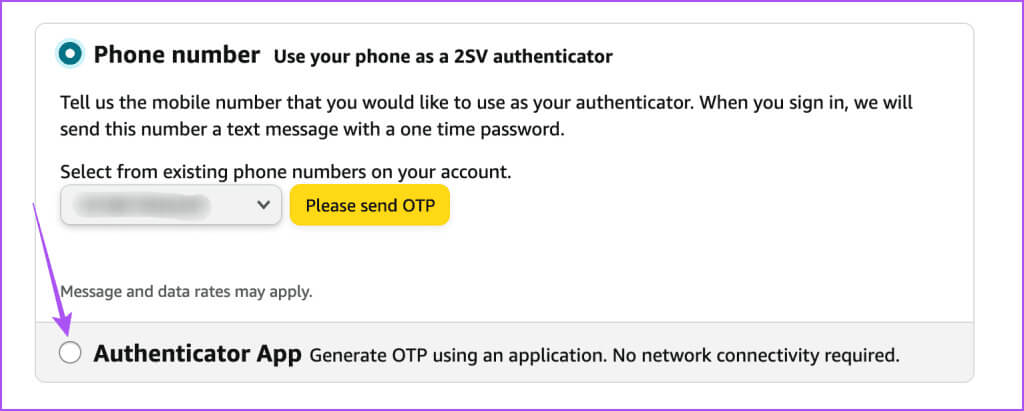
Etapa 9: في Autenticador Google, Clique no ícone MAIS no canto inferior direito e selecione Leia o código QR.
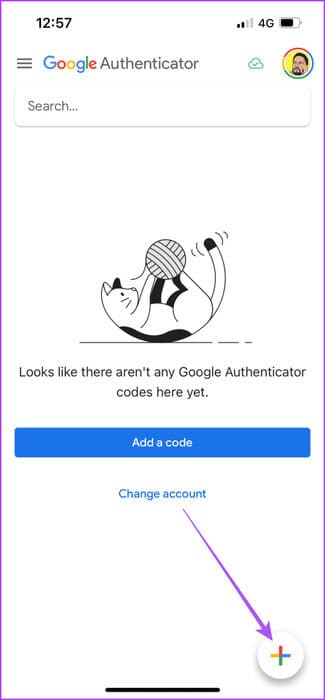
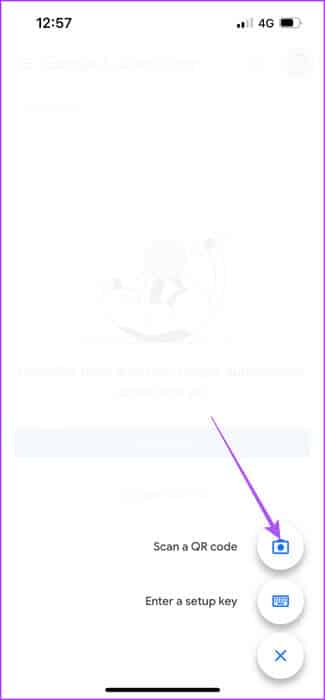
Passo 10: Varredura Código QR Exibido na página da Amazon usando o aplicativo Google Authenticator.
Passo 11: Entrar Senha de uso único (OTP) Que o aplicativo mostra na página da Amazon e clique em Verifique a senha (OTP) e continue.
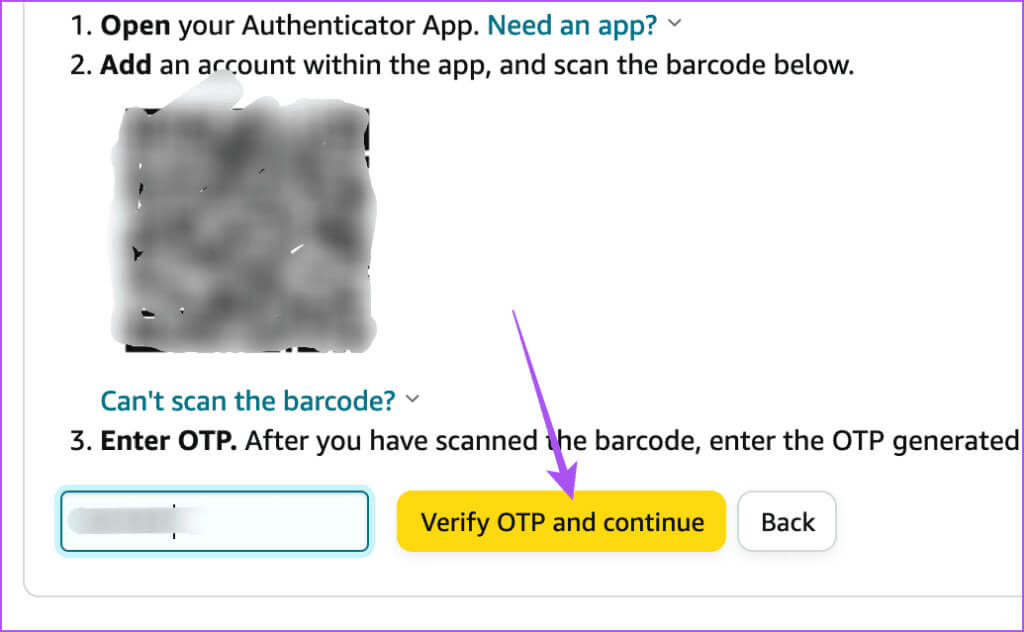
O aplicativo Google Authenticator será adicionado ao dispositivo de verificação em duas etapas da sua conta Amazon.
Agora você receberá OTPs no aplicativo Google Authenticator para fazer login em sua conta Amazon.
Proteja sua conta Amazon
Use as etapas acima para ativar ou desativar a verificação em duas etapas em sua conta Amazon. Você também pode ler nosso post para saber Como alterar ou redefinir a senha da sua conta Amazon.